

קורס אקסל מתקדם בנושא פונקציות טקסט:
שיעור מס' 7 | Concat
מטרת הקורס הינה לעבור על פונקציות טקסט נבחרות המאפשרות עיבוד, ניקוי וטיוב נתונים באקסל.
בכל שיעור בקורס נתמקד בפונקצייה אחת, נראה הסברים ודוגמאות.
הנושא של פונקציות טקסט נכלל בסילבוס קורס אקסל מתקדם אך לרוב יכלול פחות פונקציות. וזאת מפני שבקורס אקסל כללי יש מספר רב של נושאים ופונקציות בהם נרצה להתמקד.
קורס זה מתאים לכל מי שעשה קורס אקסל מתקדם של Excel-iT בין עם מדובר בקורס אקסל מתקדם לארגונים, קורס אקסל מתקדם חיצוני או סדנה אונליין בנושא אקסל מתקדם ומעוניין לחזק ולהרחיב את הידע שלו בפונקציות מקטגוריית הטקסט.
הקורס כמובן מתאים לכל מבקר באתרנו בעל ידע באקסל ומעוניין לחזק את הידע שלו בפונקציות טקסט.
חלק לא מבוטל מהפעולות שנעשה ניתן לעשות ללא שימוש בפונקציות אלא בכלים שונים באקסל כמו מילוי מהיר וטקסט לעמודות. אך בכל זאת מומלץ להכיר את הפונקציות וזאת מפני שישנם מצבים שונים בהם השימוש בפונקציות טקסט רלוונטי יותר או אפילו האופציה היחידה.
מעוניינים לשדרג את אופן העבודה באקסל אצלכם במשרד ?
» לחצו כאן למידע והזמנת קורס אקסל לארגונים המתקיים במשרדי הלקוח
» לחצו כאן למידע והזמנת קורס אקסל לארגונים המתקיים אונליין ב Zoom
רוצים ללמוד אקסל בצורה מקיפה ולעבוד בצורה חכמה ומהירה ? ובקיצור כמו תותחי אקסל אמיתיים ?
» לחצו כאן למידע והרשמה לקורס אקסל מתקדם, מקיף פרקטי ומעניין! ולמדו את כל הכלים, הטריקים והפונקציות החשובות!
לשיעורים ומאמרים נוספים בקורס אקסל מתקדם בנושא פונקציות טקסט
» לחצו כאן ולמדו כיצד ניתן להשתמש בשילוב של פונקציות טקסט כדי לחלץ שם גיליון.
» לחצו כאן למעבר לשיעור מס' 1, פונקציית Left, Right
» לחצו כאן למעבר לשיעור מס' 2, פונקציית Mid
» לחצו כאן למעבר לשיעור מס' 3, פונקציית Search
» לחצו כאן למעבר לשיעור מס' 4, פונקציית Find
» לחצו כאן למעבר לשיעור מס' 5, פונקציית Replace
» לחצו כאן למעבר לשיעור מס' 6,פונקציית Substitute
» לחצו כאן למעבר לשיעור מס' 8, פונקציית Len
קורס אקסל בנושא Text Function | שיעור מס' 7 - פונקציית Concat
![]() »להורדת קובץ תרגול פונקציית Concat
»להורדת קובץ תרגול פונקציית Concat
קורס אקסל בנושא פונקציות טקסט | סרטון שיעור מס' 7
דוגמאות לשימושים מתקדמים יותר פונקציית Concat חלק א'
דוגמאות לשימושים מתקדמים יותר פונקציית Concat חלק ב'
פונקציית Concat
פונקציה זו מאפשרת לחבר/לשרשר ערכים שונים למחרוזת אחת בתא אחד בגליון אקסל.
פונקציית Concat זמינה מגרסאות 2016, שימו לב שבגרסאות הקודמות ל-2016 קיימת פונקציית Concatenate - לרוב ההבדל זניח.
בנוסף בגרסת Microsoft 365 קיימת פונקציה נוספת בשם TextJoin אשר פועלת על עיקרון דומה אך טובה יותר במצבים רבים (נדבר על פונקציה זו בהמשך).
תחביר פונקציית Concat
Text1 - ערך ראשון במחרוזת
Text2 - ערך שני במחרוזת
ועד Text253
פונקציית Concat דוגמה מס' 1
לפנינו טבלת אקסל (ראו תמונה מס' 1) המכילה את הנתונים הבאים: מס' לקוח (עמודה A), מס' סוכן (עמודה B), מס' סידורי (עמודה C) אנו מעוניינים לאחד את כל הערכים לתא אחד בעמודה D עם תו מפריד מקף (-).
Text1 = A2
Text2 = "-"
Text3 = "B2"
Text4 = "-"
Text5 = C2
Formula = Conat(A2,"-",B2,"-",C2)
Result = 1297-275-134
תמונה מס' 1
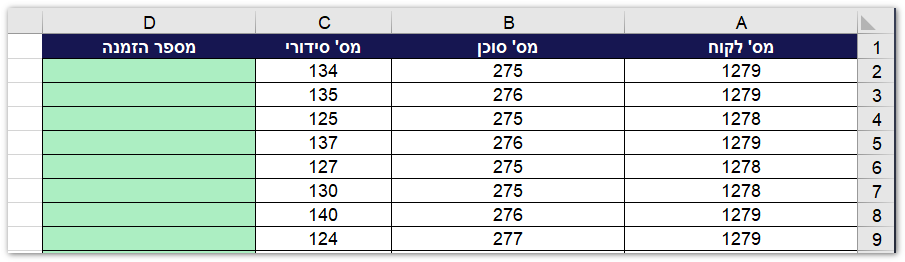
תמונה מס' 2
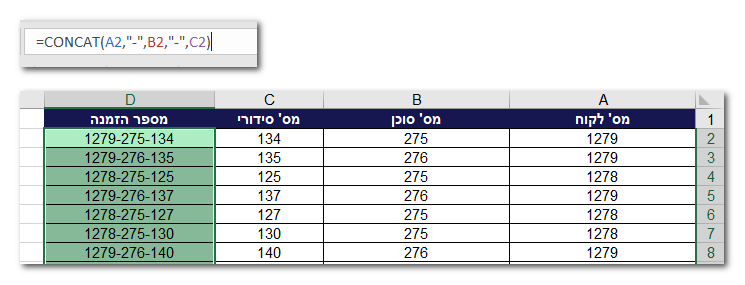
פונקציית Concat דוגמה מס' 2:
ניתן להשתמש בפונקציית Concat כאשר אנו מעונייינם לבצע פעולה של צירוף ערך קבוע לתחילת/סוף מחרוזת תוים (Appaned Values). לפנינו טבלת אקסל (ראו תמונה מס' 3) המכילה מספרי הזמנות בעמודה A.
אנו מעוניינים לצרף לתחילתו של כל מספר הזמנה את הטקסט "Order ID". שימו לב שבדוגמה זו אחד הערכים הוא ערך קבוע, וזה בשונה מדוגמה מס' 1 בה כל הערכים היו מתשנים.
Text1 = "Client ID:"
Text2 = A23
Fromula = Concat("Client ID:",A23)
Result = Client ID:1279
תמונה מס' 3
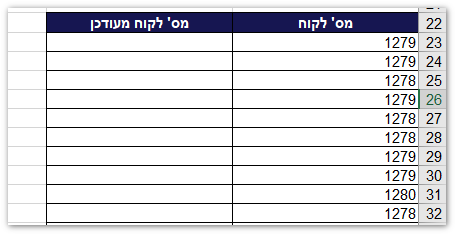
תמונה מס' 4

היכרות עם נוסחה אחת יכולה לחסוך שעות עבודה רבות.
אז אם אתם רוצים וצריכים להשתמש בצורה מיטבית באקסל, צרו עמנו קשר.
